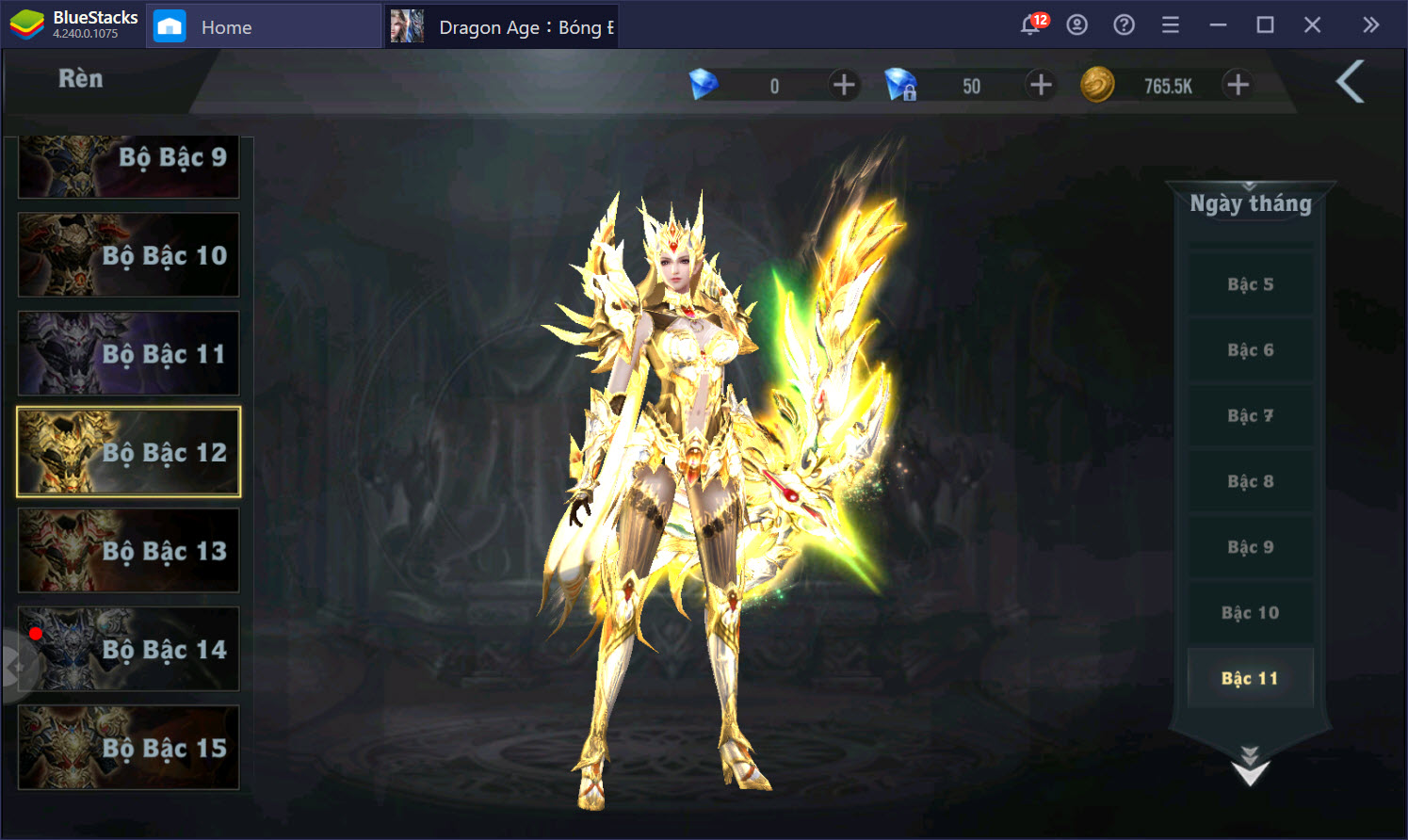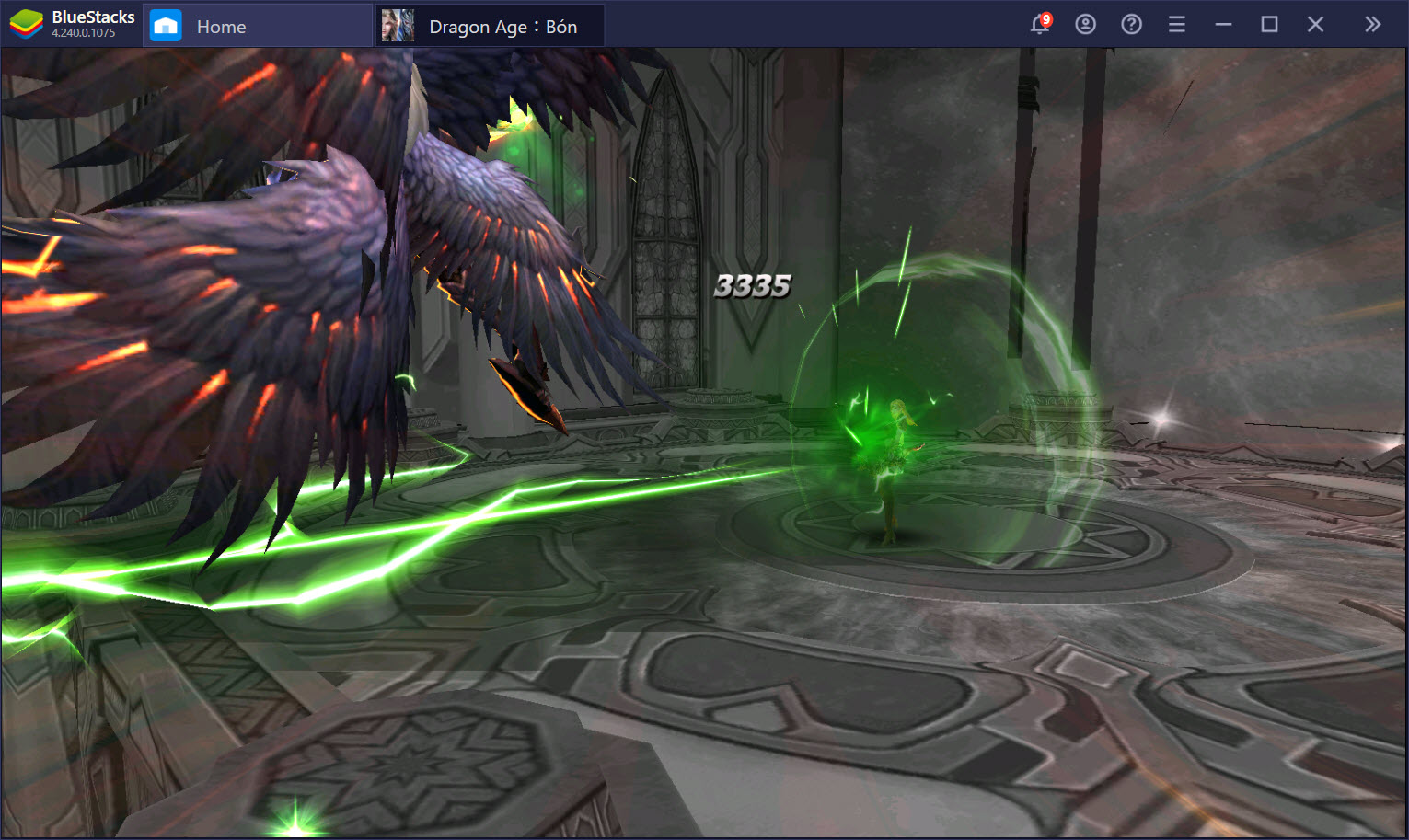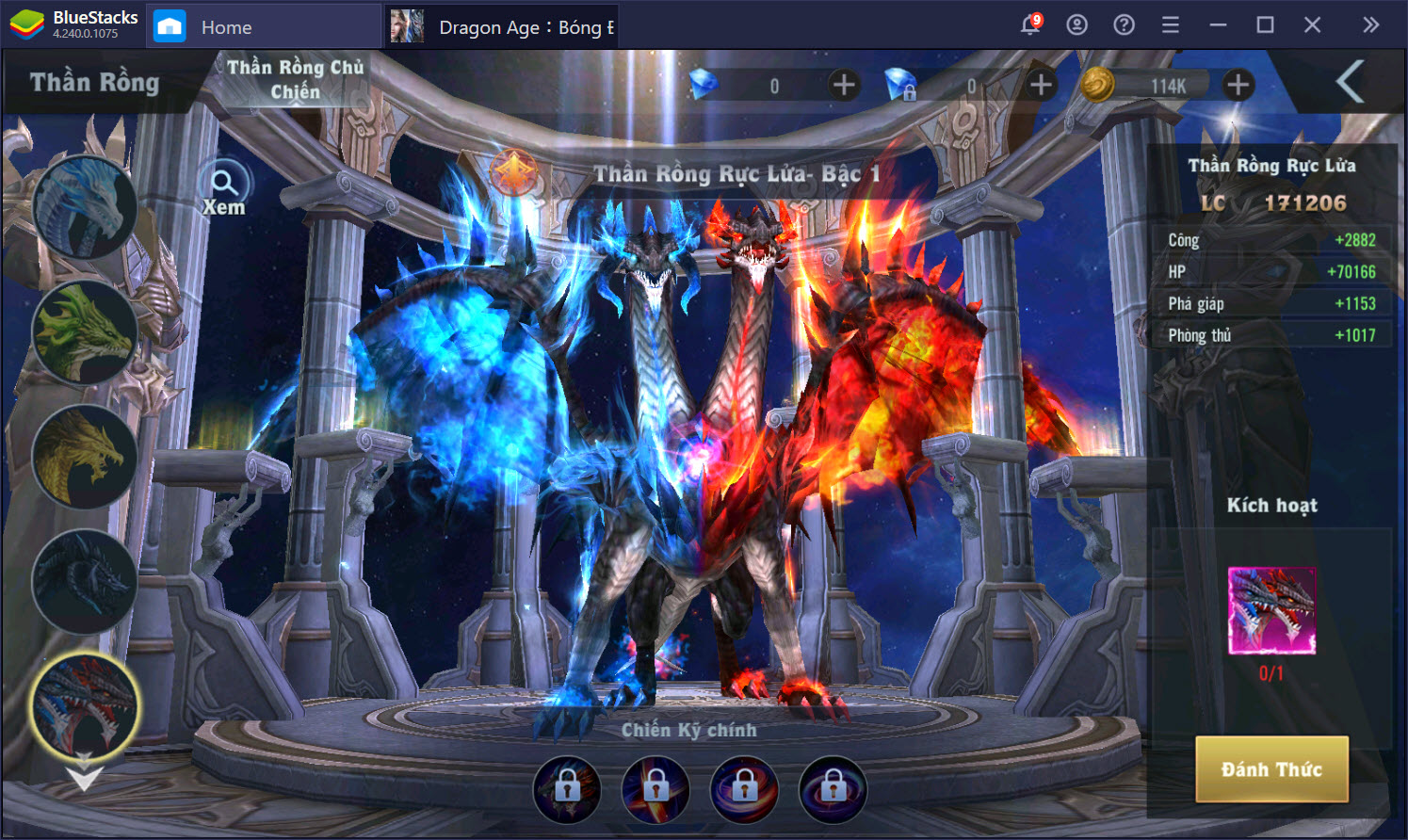Cách tối ưu điều khiển khi chơi Dragon Age: Bóng Đêm Thức Tỉnh với BlueStacks

Trong bài viết này chúng ta hãy cùng nhau tìm hiểu một công cụ rất hữu ích có tên là Game Controls và là lý do khiến bạn nên chuyển sang chơi Dragon Age: Bóng Đêm Thức Tỉnh trên máy tính với BlueStacks. Vậy công cụ này là gì và nó có tác dụng gì có thể khiến người chơi thay đổi suy nghĩ về cách thức chơi game?
Game Controls là gì?
Trước khi tìm hiểu về cách sử dụng Game Controls, hãy cùng tìm hiểu một chút về Game Controls nhanh với những gạch đầu dòng dưới đây.
- Game Controls là một chức năng được tích hợp trên BlueStacks cho phép người dùng tương tác với trò chơi thông qua các phím tắt được gán bằng bàn phím.
- Game Controls tương thích với 100 % game Android, bao gồm cả ứng dụng bởi không chỉ giả lập được các thao tác nhấn trên màn hình, công cụ này có khả năng giả lập cả thao tác vuốt, lướt hay rung như đang sử dụng một chiếc điện thoại.
- Game Controls thích hợp cho cả người mới lẫn người có nhiều nhu cầu sử dụng hơn, áp dụng ngay khi chỉnh sửa và hỗ trợ nhiều profile khác nhau.
Tại sao nên sử dụng Game Controls trong Dragon Age
Hãy nói về Dragon Age: Bóng Đêm Thức Tỉnh, một tựa game nhập vai chuẩn hiện nay với giao diện giống như phần lớn các tựa game hiện nay. Nếu như chơi trên điện thoại, người chơi sẽ phải sử dụng tay và thao tác trên màn hình cảm ứng, hoặc sử dụng các phụ kiện nhưng việc này không “sướng” bằng thao tác trên phím vật lý cũng như che đi một phần màn hình.
- Game Controls có thể giúp người chơi trải nghiệm Dragon Age: Bóng Đêm Thức Tỉnh bằng các phím tắt trên chính bàn phím máy tính, laptop của bạn.
- Game Controls cho phép thiết lập ra nhiều phím tắt, nhiều combo thông qua macro nhưng chỉ với một phím tắt.
- Game Controls dễ thiết lập, bản thân tựa game Dragon Age: Bóng Đêm Thức Tỉnh đã được BlueStacks thiết lập một profile cơ bản từ trước.
Hướng dẫn cách dùng Game Controls trên BlueStacks
Như đã nói ở trên, tựa game Dragon Age: Bóng Đêm Thức Tỉnh được hỗ trợ sẵn một profile với các phím tắt cơ bản. Chúng ta có thể tìm thấy nó trong phần menu ẩn với lựa chọn View/Edit game controls.
Mẹo: Sử dụng phím tắt Ctrl + Shift + H để truy xuất nhanh hơn.
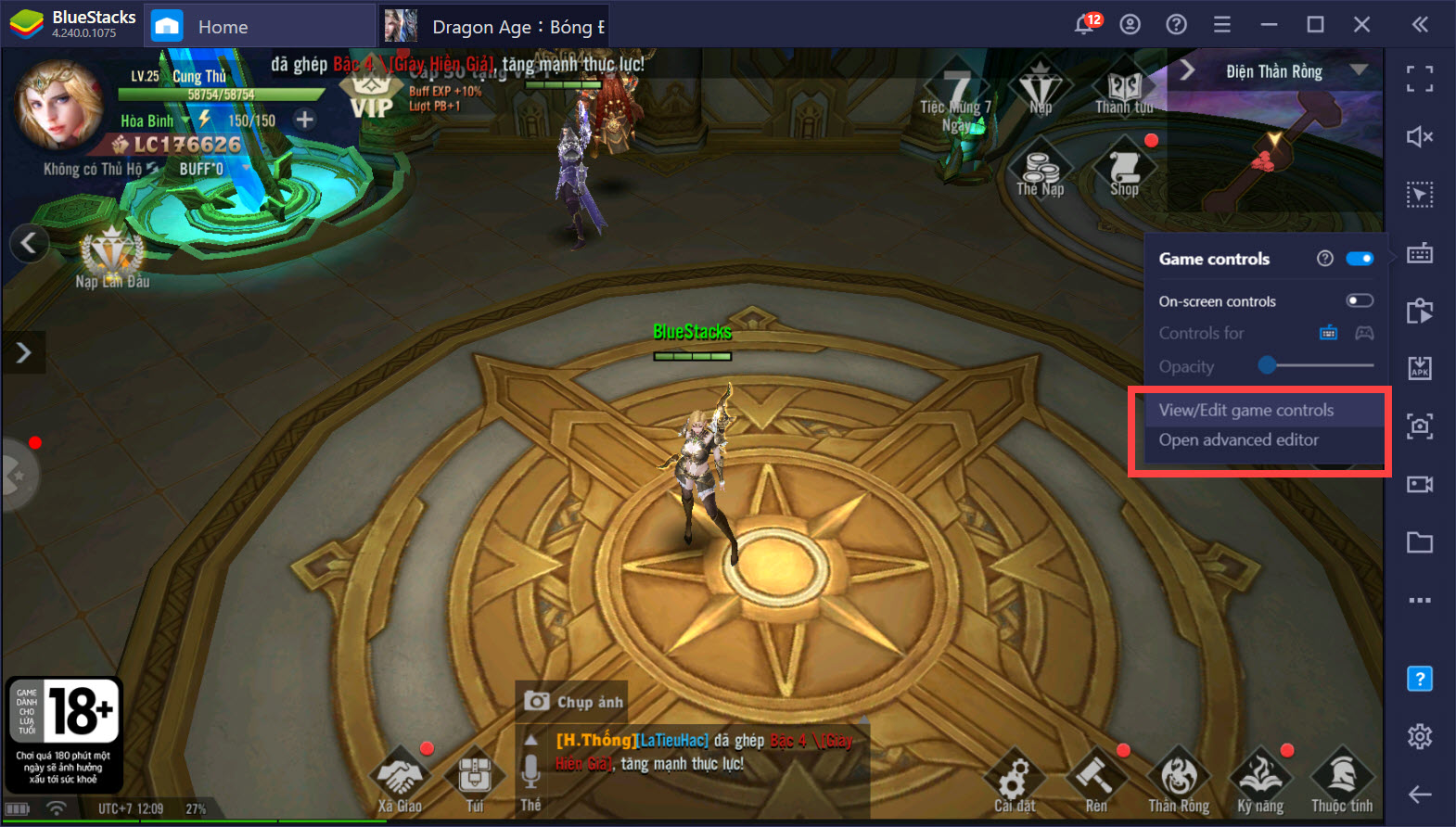
Giao diện bên ngoài của Game Controls
Tại đây có khoảng gần 20 phím được thiết lập sẵn, các phím tắt này người chơi chỉ có thể thay đổi bằng phím tắt khác chứ không được phép làm thay đổi chức năng hoặc xóa hẳn nó đi. Phần lớn đều là các phím tắt hay được sử dụng trong quá trình chơi game.
- Phím W A S D: 4 phím điều hướng chịu trách nhiệm di chuyển cho người chơi.
- Phím K I O P: Tương ứng với 4 kỹ năng chính trong game với thứ tự từ trái sang.
- Phím Space: Nút đánh thường, chúng ta có thể tinh chỉnh thành Repeated tap để sử dụng thay thế.
- Phím U: Kỹ năng tối thượng, cho phép hóa thân và sử dụng sức mạnh của rồng thần.
- Phím E: Tương ứng với chức năng né, giúp nhân vật của người chơi tránh được các đòn tấn công từ kẻ thù hay boss.
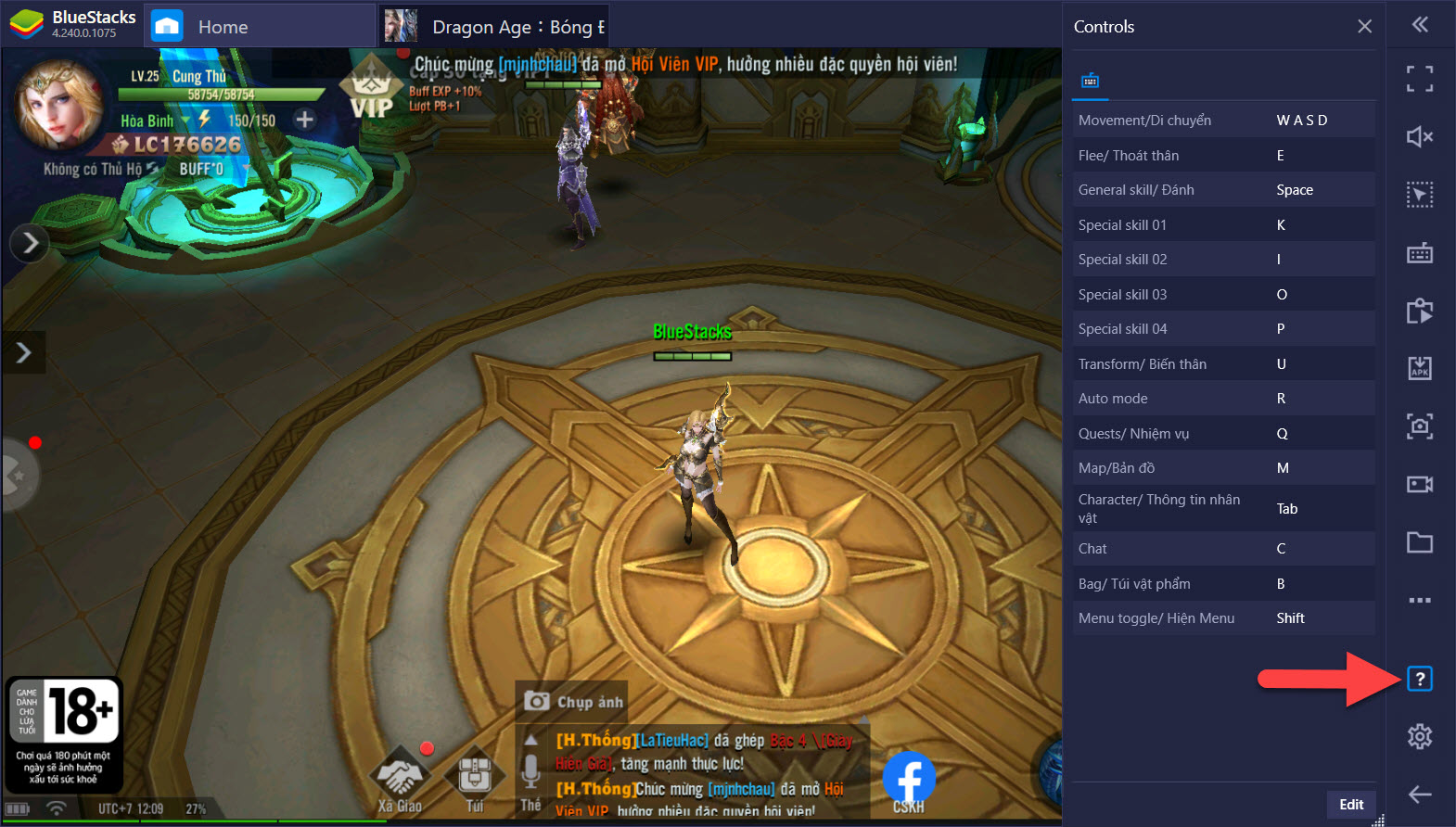
Kích hoạt nhanh bằng Ctrl + Shift + H
- Phím R: Để chế độ tự động tấn công và sử dụng kỹ năng. Thích hợp lúc bạn cắm chuột trên máy tính.
- Phím Q: Chế độ tự động chạy và làm nhiệm vụ, người chơi vẫn phải tương tác ở chế độ này.
- Phím M: Mở bản đồ trong game.
- Phím C: Mở khung chat trong game.
- Phím B: Mở kho đồ của nhân vật.
- Phím Shift: Hiển thị Menu và một số chức năng khác trên màn hình.
Ngoài chỉnh sửa cơ bản, tính năng chuyên sâu cũng được bổ sung nếu lựa chọn Open advanced editor, đây là giao diện nguyên thủy có thể tác động vào nhiều nhất.
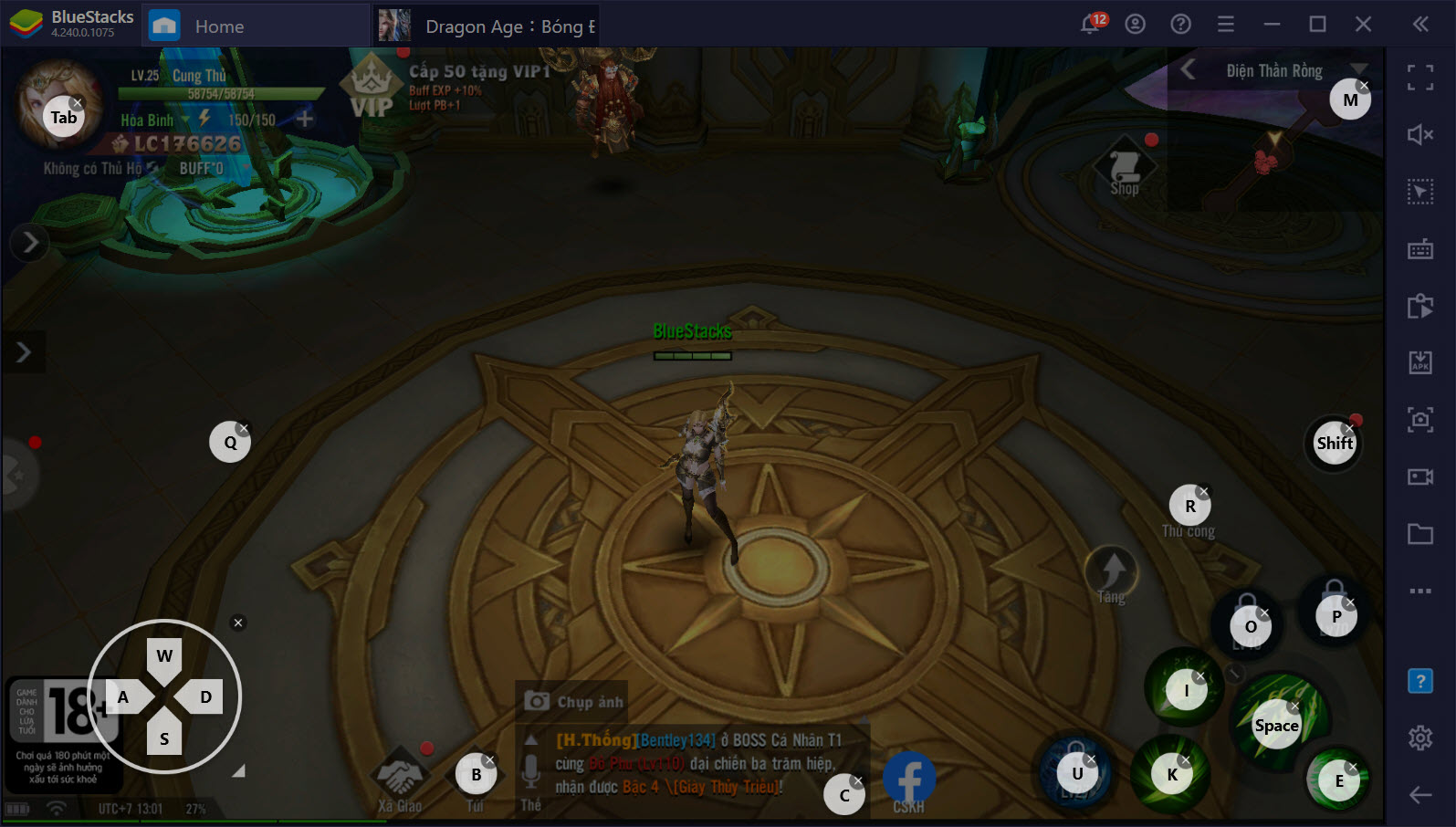
Giao diện nguyên thủy của Game Controls
Game Controls xuất hiện với bộ 13 chức năng khác nhau, mặc dù không phải tất cả các chức năng đều được sử dụng trong game mà thay vào đó chỉ có khoảng 3 đến 4 chức năng chủ yếu như Tap Spot, D-pad, Repeated tap hay Route. Các tính năng còn lại có thể tự mình tìm hiểu hoặc đón chờ một bài viết khác của chúng tôi.
Lưu ý: Game Controls cho phép sao chép nhanh nhiều profile, sao lưu các profile trước khi tiến hành chỉnh sửa một profile bất kỳ nào đó. Người sử dụng nên sao chép profile để tránh ảnh hưởng đến profile chính.
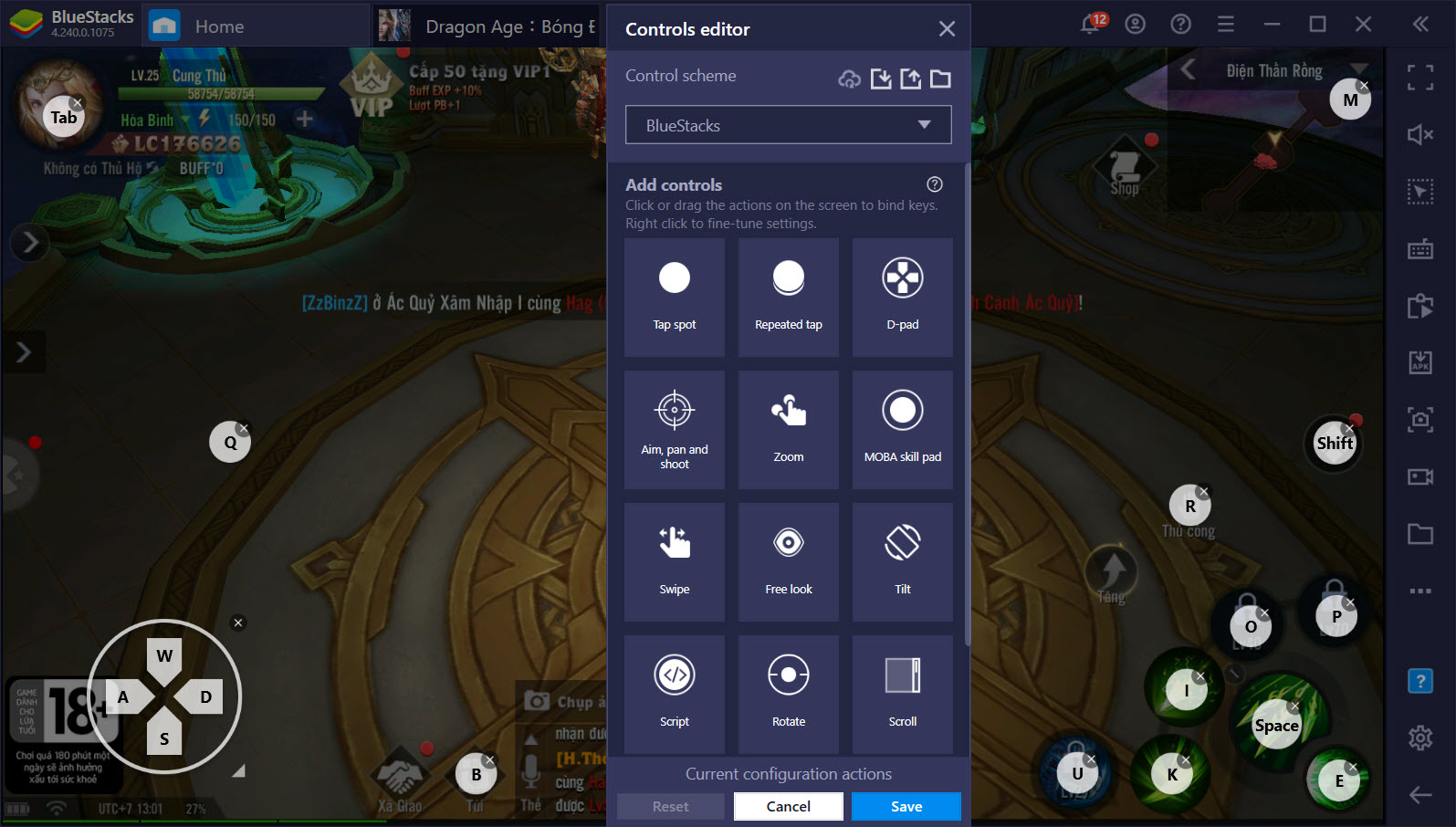
13 chức năng khác nhau
Để hiển thị các phím tắt vừa chỉnh sửa, thiết lập hoặc có sẵn. Tại giao diện menu ẩn kích hoạt on-screen controls, điều chỉnh hiển thị đậm hay nhật thông qua chức năng Opacity ở dưới với thanh trượt.

Tinh chỉnh hiển thị cho các phím tắt
Với những người chơi muốn nghiên cứu chuyên sâu hơn cho Dragon Age: Bóng Đêm Thức Tỉnh hay bất cứ tựa game nào có thể thử chức năng Script trong công cụ này. Đây là công cụ cho phép người chơi thỏa thích sự sáng tạo của mình.
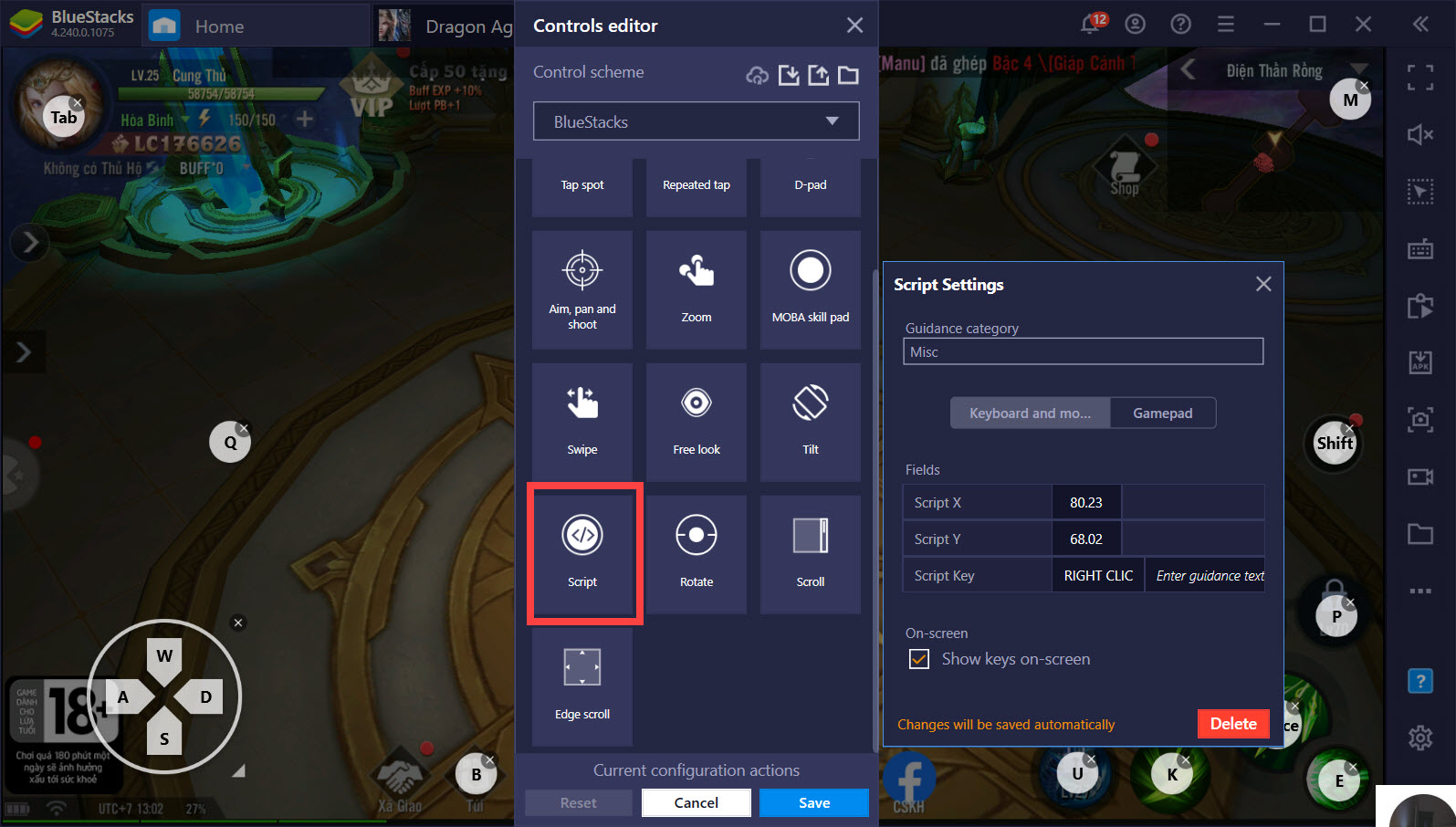
Sử dụng script nâng cao chỉnh sửa
Tựa game Dragon Age: Bóng Đêm Thức Tỉnh đã hỗ trợ sẵn người chơi tính năng auto, cho phép nhân vật tự động tấn công quái xung quanh và có khả năng sử dụng kỹ năng. Tuy vậy auto chỉ thích hợp khi bạn không có thời gian rảnh và chơi Dragon Age trên máy tính.
Còn nếu đi các phó bản quan trọng hay PVE, Game Controls thực sự cần thiết để giành lấy chiến thắng.
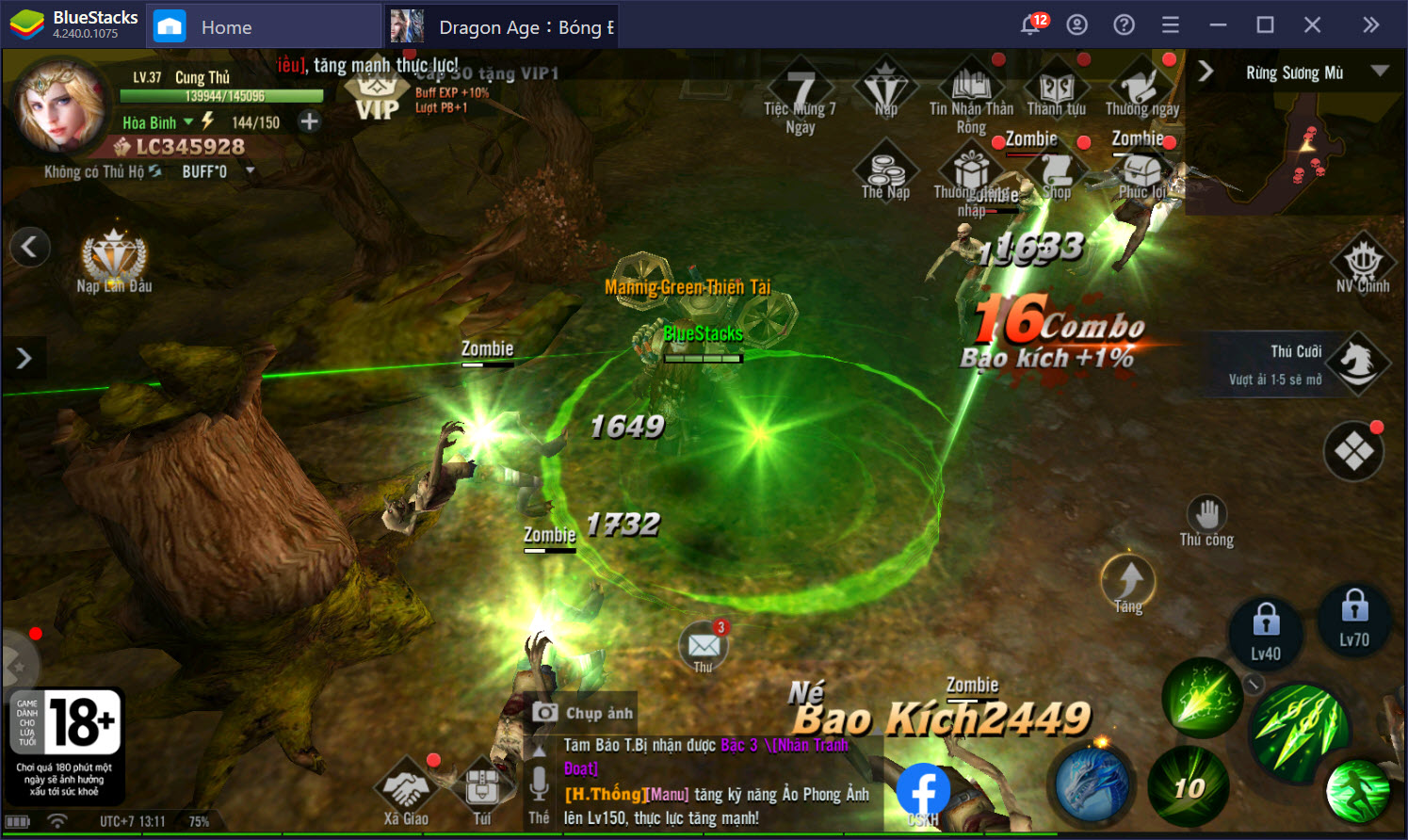
Thiết lập nhiều lần cho đến khi ưng ý nhất
Để tối ưu cho việc trải nghiệm Dragon Age: Bóng Đêm Thức Tỉnh được tốt hơn, bạn sẽ không thể chỉnh sửa một lần hay sử dụng thiết lập mặc định của trò chơi. Nhưng nếu nhu cầu cơ bản, đó là quá đủ cho PVP hay PVE.